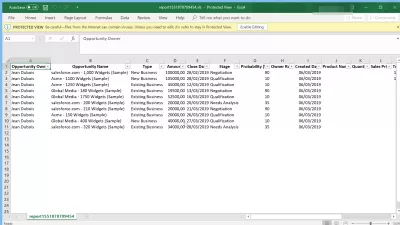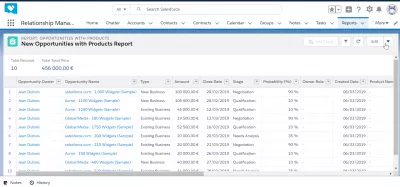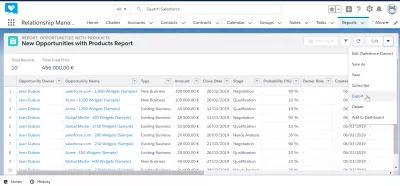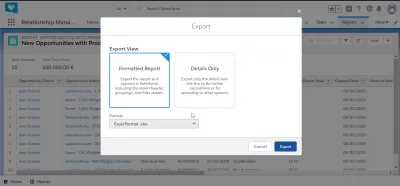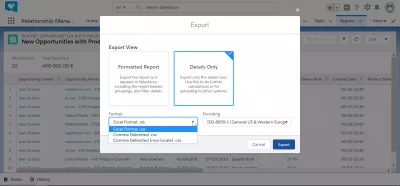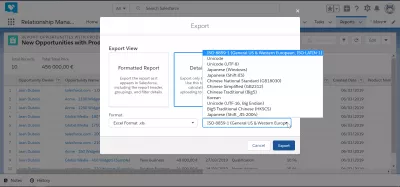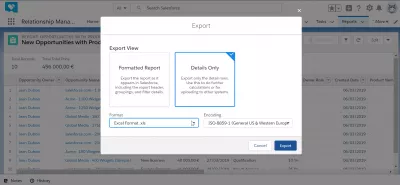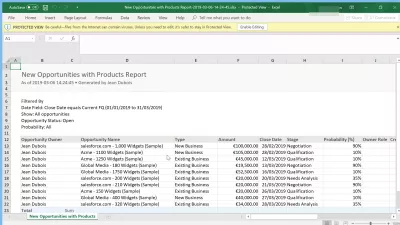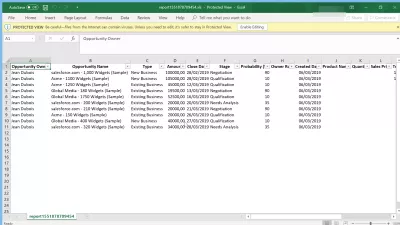Hogyan adatainak exportálása * * SalesForce Excel?
- Hogyan exportálhat adatokat a SalesForce-ból az Excelbe?
- Jelentés exportálása Excelbe
- Exportálhatja az Excel formátumot
- Mi a formázott adat export
- Mi az adatok csak az adatok exportálása
- Hogyan exportálhatjuk röviden a SalesForce jelentést az Excelbe? Exportálhat-e a SalesForce-t az Excelbe?
- Gyakran Feltett Kérdéseket
Hogyan exportálhat adatokat a SalesForce-ból az Excelbe?
Sok esetben hasznos lehet a SalesForce jelentés exportálása az Excelbe, hogy megosszák az adatokat kollégákkal vagy előadásokat készítsenek. Beépített módszerekkel végrehajthatja a SalesForce exportálását az Excelbe néhány egyszerű lépésben, mindegyik hozzáférhető közvetlenül a SalesForce-fiókba történő bejelentkezés után.
Exportálása adatok SalesForce Excel nagyon egyszerű, ha egyszer egy jelentést, válassza ki a menü nyíl> export> Excel formátumban> Export.
Ez közvetlenül megnyitja a jelentést az Excel alkalmazásban, és az adatok Excel táblázatkezelő programban használhatók.
Jelentés exportálása Excelbe
Kezdve egy nyitott jelentés, hogy kell exportálni Excel * * SalesForce Lightning, megtalálja a nyíl menüt a jobb felső sarokban a jelentés mellett, a szerkesztés opciót.
Most, a felugró nyíl menüből válassza ki a kiviteli lehetőség, amely megnyitja a felület, amely lehetővé teszi, hogy a kivitelre * * SalesForce Lightning Excel.
Exportálhatja az Excel formátumot
Most lesz két különböző lehetőség adatexportáláshoz meg a * * SalesForce, amelyek a formázott jelentést, és a részleteket csak.
Válassza ki a kívánt lehetőséget a jobb, és válassza ki a formátumot az export fájl, ami a mi esetünkben legyen Excel format.xlsx, ahogy mi akarjuk nyitni az exportált adatok SalesForce Lightning Excel táblázatkezelő.
A többi opció vesszővel elválasztott szabvány, vagy helyi formátum nélkül elválasztott vessző, eltérő karakterkódolás esetén.
Ne felejtsük el, hogy válassza ki a kódolás, ha szükséges, különösen, ha már tárolt * * SalesForce néhány konkrét helyi karakter, ebben az esetben a megfelelő fájl kódolását kell választani.
Például válassza ki a megfelelő kódolást a nyugat-európai ISO, az Unicode, a japán, a kínai, a koreai és a többi között.
Miután kiválasztotta az Excelbe exportálás különböző beállításait, kattintson az Export gombra az Excel fájlba történő exportálás elindításához.
Mi a formázott adat export
A formázott adatokat exportálja a jelentést, mint azt mutatták be * * SalesForce Lightning felületen, beleértve a jelentés fejlécében, csoportosítások és szűrő részleteket.
Az exportált adatok jelentés aligha lesz használható számítástechnikai, mivel ez tartalmazza az extra információkat, valamint néhány adatformázás hogy alkalmasak lehetnek * * SalesForce csak, de nem extra Excel számításokat.
Mi az adatok csak az adatok exportálása
Az adatok csak az adatok exportálása csak az adatsorokat exportálja a fejlécükkel.
Ez a fájlformátum az Excel vagy más táblázatkezelő programban végzett extra számításokhoz, vagy a fájl más programba való feltöltéséhez.
Az exportált adatfájl közvetlenül használható a szűrők, a pivot táblák vagy más fájlokkal való összehasonlításhoz.
Hogyan exportálhatjuk röviden a SalesForce jelentést az Excelbe? Exportálhat-e a SalesForce-t az Excelbe?
Export * * SalesForce jelentést Excel elég könnyű általában, csak annyit kell tennie, hogy végezze el a * * SalesForce export Excel, hogy nyisson meg egy jelentést, meg a kiviteli nyilat, és válasszon ki egy Excel export.
Az egyetlen igazi nehéz, hogy szembe kell néznie alatt * * SalesForce export Excel, hogy végül válassza ki a megfelelő adatokat, amelyek szükségesek az export.
Miután a SalesForce export Excel már teljesen végre, akkor képes lesz arra, hogy játsszon az összes exportált adatok a táblázatszerkesztőben, de ne feledje, hogy a változások végre Excel nem lesz semmilyen hatással a tárolt adatok SalesForce fiókot.
Gyakran Feltett Kérdéseket
- Hogyan lehet exportálni a * Salesforce -ból *, hogy gyorsan kitűnjön?
- Az adatok exportálása a SalesForce -ból az Excel -ből egyszerűen megtehető: A jelentésben válassza ki a nyíl menü> Export> Excel Format> Exportálást.
- Melyek a bevált gyakorlatok a nagy adatkészletek exportálására a Salesforce -ból az Excelbe anélkül, hogy elveszítenék az adatok integritását?
- A bevált gyakorlatok közé tartozik a nagy adatkészletek kisebb tételekbe történő felosztása, a megfelelő mező feltérképezésének biztosítása és a Salesforce adat -exportáló eszközeinek használata az adatformátum és az integritás fenntartása érdekében.

A Yoann Bierling egy webes kiadói és digitális tanácsadó szakember, amely a technológiák szakértelme és innovációja révén globális hatást gyakorol. Szenvedélyesen az egyének és szervezetek felhatalmazása a digitális korban való virágzásra, arra készteti, hogy kivételes eredményeket érjen el és növelje a növekedést az oktatási tartalom létrehozása révén.